Differenze tra le versioni di "Fascicolo Elettorale Elettronico Provvisorio"
imported>Demos |
|||
| (16 versioni intermedie di 2 utenti non mostrate) | |||
| Riga 1: | Riga 1: | ||
{{MenuDemografico}} | {{MenuDemografico}} | ||
==Introduzione== | ==Introduzione== | ||
La gestione dei '''Fascicoli Elettorali Elettronici Provvisori''' è strettamente legata alla gestione dei '''Fascicoli Elettorali Elettronici''', e ne ricalca i principi base di funzionamento e scopo, ovvero quello di consentire la raccolta dei documenti ''(ad es. Comunicazione da Anagrafe, Certificati, Estratti, Penali, etc)'' da consolidarsi in quello che sarà il vero e proprio Fascicolo | La gestione dei '''Fascicoli Elettorali Elettronici Provvisori''' è strettamente legata alla gestione dei '''Fascicoli Elettorali Elettronici''', e ne ricalca i principi base di funzionamento e scopo, ovvero quello di consentire la raccolta dei documenti ''(ad es. Comunicazione da Anagrafe, Certificati, Estratti, Penali, etc)'' da consolidarsi in quello che sarà il vero e proprio Fascicolo Elettronico dell'Elettore. | ||
<br> | <br> | ||
<br> | <br> | ||
Di norma, la procedura di richiesta e raccolta dei documenti avviene contestualmente all'apertura e al conseguente svolgimento delle | Di norma, la procedura di richiesta e raccolta dei documenti avviene contestualmente all'apertura e al conseguente svolgimento delle Revisioni elettorali; con questa particolare gestione è tuttavia possibile avviare tale fase '''prima di aprire qualsiasi revisione''', anticipando così la produzione dei documenti che verranno poi "travasati" automaticamente all'interno della prima Revisione utile. | ||
<br> | <br> | ||
<br> | <br> | ||
Questa gestione può essere particolarmente utile per quei comuni medio-grandi ove gli eventi da trattare sono | Questa gestione può essere particolarmente utile per quei comuni medio-grandi ove gli eventi da trattare sono numerosi, o in generale per chi preferisce anticiparne il lavoro.<br> | ||
Viceversa, se non si rientra in queste esigenze, potrebbe essere solamente un "doppione" della gestione già presente nelle Revisioni: questo spiega il perché la gestione dei Fascicoli Provvisori è disabilita di default, e viene attivata solo se vi è la reale necessità di utilizzo. | |||
<br> | <br> | ||
L'attivazione del modulo è completamente gratuita ''(potrebbe eventualmente necessitare di apposita formazione on-site)''. | L'attivazione del modulo è completamente gratuita ''(potrebbe eventualmente necessitare di apposita formazione on-site)''. | ||
| Riga 52: | Riga 51: | ||
<br> | <br> | ||
<br> | <br> | ||
Tutte le funzionalità necessarie al monitoraggio, richiesta e raccolta dei documenti, sono incluse ed accessibili da questa schermata, che è molto simile a quella di gestione dell'archivio di una | Tutte le funzionalità necessarie al monitoraggio, richiesta e raccolta dei documenti, sono incluse ed accessibili da questa schermata, che è molto simile a quella di gestione dell'archivio di una Revisione elettorale. | ||
<br> | <br> | ||
Come anticipato nella introduzione infatti, l'obbiettivo della gestione dei Fascicoli Provvisori è quella di "anticipare" il lavoro che solitamente si svolge contestualmente alla | Come anticipato nella introduzione infatti, l'obbiettivo della gestione dei Fascicoli Provvisori è quella di "anticipare" il lavoro che solitamente si svolge contestualmente alla Revisione. | ||
<br> | <br> | ||
A tal proposito è importante evidenziare che '''qualsiasi documento venga prodotto in questa gestione provvisoria, verrà poi automaticamente "travasato" nella gestione della prima | A tal proposito è importante evidenziare che '''qualsiasi documento venga prodotto in questa gestione provvisoria, verrà poi automaticamente "travasato" nella gestione della prima Revisione utile'''. | ||
<br> | <br> | ||
Al tempo stesso non vi è nessun obbligo per nessun soggetto, nel senso che si potrà decidere per chi e cosa produrre, ed eventualmente rimandare la produzione di qualsiasi documento per qualsiasi soggetto alla fase di | Al tempo stesso non vi è nessun obbligo per nessun soggetto, nel senso che si potrà decidere per chi e cosa produrre, ed eventualmente rimandare la produzione di qualsiasi documento per qualsiasi soggetto alla fase di Revisione. | ||
<br> | <br> | ||
Per fare un esempio, potrei decidere di richiedere i Certificati Penali nella gestione dei Fascicoli Provvisori | Per fare un esempio, potrei decidere di richiedere i Certificati Penali nella gestione dei Fascicoli Provvisori e rimandare l'Estratto di Nascita durante la Revisione vera e propria. | ||
<br> | <br> | ||
<br> | <br> | ||
==Popolamento dell'Archivio== | ==Popolamento dell'Archivio== | ||
Il primo step sarà sicuramente quello di "popolare" l'archivio della gestione con i soggetti che saranno interessati dalla raccolta dei documenti utili alle revisioni successive. | Il primo step sarà sicuramente quello di "popolare" l'archivio della gestione con i soggetti che saranno interessati dalla raccolta dei documenti utili alle revisioni successive. | ||
<br> | <br> | ||
Con lo stesso principio Utile alle Revisioni, '''il popolamento dell'archivio è legato alla presenza della Comunicazione dall'Ufficio Anagrafe'''. | |||
<br> | <br> | ||
La comunicazione proveniente dall'ufficio anagrafe deve essere presente e correttamente trasmessa all'Ufficio Elettorale; in caso contrario il soggetto non verrà proposto. | La comunicazione proveniente dall'ufficio anagrafe deve essere presente e correttamente trasmessa all'Ufficio Elettorale; in caso contrario il soggetto non verrà proposto. | ||
| Riga 77: | Riga 75: | ||
<br> | <br> | ||
<br> | <br> | ||
==Richiesta Documenti== | ==Richiesta Documenti== | ||
La richiesta dei documenti da includere nel Fascicolo degli iscrivendi, avverrà con le stesse | La richiesta dei documenti da includere nel Fascicolo degli iscrivendi, avverrà con le stesse modalità che già si conoscono per le Revisioni, ma con il vantaggio che si potrà procedere alla richiesta in anticipo rispetto alle scadenze standard. | ||
<br> | <br> | ||
Come per le Revisioni, sono presenti tre pannelli nella parte inferiore della schermata, relativi rispettivamente alla ''Richiesta degli Estratti di Nascita'', dei ''Certificati Penali'' e dei ''Certificati Misure di Sicurezza'', così come è presente la funzione per la produzione (interna) degli ''Estratti di Nascita'' per tutti quegli iscrivendi che hanno un Atto di Nascita registrato direttamente negli archivi del proprio Stato Civile. | |||
<br> | <br> | ||
<br> | <br> | ||
====Richiesta Estratto di Nascita (ad altro comune)==== | ====Richiesta Estratto di Nascita (ad altro comune)==== | ||
| Riga 97: | Riga 93: | ||
[[File:Revisione Semestrale 015.png|Richieste Estratti di Nascita]] | [[File:Revisione Semestrale 015.png|Richieste Estratti di Nascita]] | ||
<br> | <br> | ||
Per effetto della Legge Bassanini del 1997, il comune ove registrato l'atto di nascita potrebbe essere lo stesso ove avvenuta la nascita, o qualsiasi altro comune ove dichiarata | Per effetto della Legge Bassanini del 1997, il comune ove registrato l'atto di nascita potrebbe essere lo stesso ove avvenuta la nascita, o qualsiasi altro comune ove è stata dichiarata; ne consegue quindi che: | ||
<br> | <br> | ||
- Se nei dati dell'iscrivendo sono presenti gli estremi dell'atto di nascita, allora il programma sarà in grado di inoltrare la richiesta al comune che detiene l'atto originale, tramite il pulsante '' '''Richieste Comune Atto''' '' | - Se nei dati dell'iscrivendo sono presenti gli estremi dell'atto di nascita, allora il programma sarà in grado di inoltrare la richiesta al comune che detiene l'atto originale, tramite il pulsante '' '''Richieste Comune Atto''' '' | ||
<br> | <br> | ||
- | - Quando gli estremi sono assenti, il programma (non sapendo ove sia conservato l'atto originale) potrà comunque generare una richiesta al comune ove avvenuta la nascita '' '''Richieste Comune Nascita''' '' | ||
<br> | <br> | ||
- | - Nell'ipotesi in cui il comune proprietario dell'atto sia il proprio comune di lavoro, ma l'applicativo non rilevi negli Archivi di Stato Civile il relativo Atto di Nascita certificabile, verrà prodotta una '' '''Richiesta Interna''' '' allo scopo di verificare con il proprio Ufficiale di Stato Civile la situazione di questi soggetti. | ||
<br> | <br> | ||
In questi casi, l'Ufficiale di Stato Civile potrebbe valutare ''(operazione caldamente consigliata)'' di caricare tramite la funzione ''[[Gestione_Atto#Inserimento_di_un_Atto_Pregresso|pregresso]]'' gli Atti di Nascita nei propri archivi dello Stato Civile. | In questi casi, l'Ufficiale di Stato Civile potrebbe valutare ''(operazione caldamente consigliata)'' di caricare tramite la funzione ''[[Gestione_Atto#Inserimento_di_un_Atto_Pregresso|pregresso]]'' gli Atti di Nascita nei propri archivi dello Stato Civile. | ||
| Riga 110: | Riga 106: | ||
<br> | <br> | ||
<br> | <br> | ||
Procedendo con la Stampa delle Richieste, l'applicativo propone di default l'opzione '' '''Documento Elettronico''' ''; cosi' facendo, le stampe non verranno prodotte su stampante, ma | Procedendo con la Stampa delle Richieste, l'applicativo propone di default l'opzione '' '''Documento Elettronico''' ''; cosi' facendo, le stampe non verranno prodotte su stampante, ma verranno generate in formato pdf, all'interno del box dedicato alle relative '' '''Richieste Estratto di Nascita''' '' relativo alla Revisione in corso, come da immagine di esempio che segue: | ||
<br> | <br> | ||
[[File:FE Provvisorio 008.png|Richieste Estratti di Nascita]] | [[File:FE Provvisorio 008.png|Richieste Estratti di Nascita]] | ||
| Riga 119: | Riga 115: | ||
All'interno di ogni cartella, sono presenti le singole richieste in formato pdf, per ogni soggetto da inviare a quel comune. | All'interno di ogni cartella, sono presenti le singole richieste in formato pdf, per ogni soggetto da inviare a quel comune. | ||
<br> | <br> | ||
L'applicativo prevede le seguente opzioni: | |||
<br> | <br> | ||
[[File:Semestrale_documenti_collegati_11.jpg]] permette di Firmare Digitalmente i files prima dell'invio ''(opzione facoltativa - richiede dispositivo di firma elettronica)'' | [[File:Semestrale_documenti_collegati_11.jpg]] permette di Firmare Digitalmente i files prima dell'invio ''(opzione facoltativa - richiede dispositivo di firma elettronica)'' | ||
| Riga 128: | Riga 124: | ||
<br> | <br> | ||
<br> | <br> | ||
Al termine della generazione delle Richieste, se si '' '''aggiorna''' '' la visualizzazione della griglia dei soggetti presenti in archivio, si potrà notare l'accensione del flag '' '''Richiesta Estratto di Nascita''' '' per tutti coloro ai quali è stata prodotta, come da immagine di esempio che segue: | Al termine della generazione delle Richieste, se si '''''aggiorna''''' la visualizzazione della griglia dei soggetti presenti in archivio, si potrà notare l'accensione del flag '''''Richiesta Estratto di Nascita''''' per tutti coloro ai quali è stata prodotta, come da immagine di esempio che segue: | ||
<br> | <br> | ||
[[File:Revisione Semestrale 017.png|Flag Richieste Estratti Nascita]] | [[File:Revisione Semestrale 017.png|Flag Richieste Estratti Nascita]] | ||
<br> | <br> | ||
<br> | <br> | ||
Se si rientra nella funzione '' '''Richieste Estratto di Nascita''' '' l'applicativo mostrerà solamente i soggetti per i quali non è ancora stata generata una richiesta; in questo modo si evitano inutili doppioni. | Se si rientra nella funzione '''''Richieste Estratto di Nascita''''' l'applicativo mostrerà solamente i soggetti per i quali non è ancora stata generata una richiesta; in questo modo si evitano inutili doppioni. | ||
<br> | <br> | ||
E' possibile generare le richieste anche a più riprese; verranno semplicemente create più righe nell'apposito specchietto dei documenti elettronici '' '''Richieste Prodotte''' ''. | E' possibile generare le richieste anche a più riprese; verranno semplicemente create più righe nell'apposito specchietto dei documenti elettronici '' '''Richieste Prodotte''' ''. | ||
| Riga 143: | Riga 139: | ||
====Estratto di Nascita (prodotto direttamente dal comune)==== | ====Estratto di Nascita (prodotto direttamente dal comune)==== | ||
Per coloro che hanno un atto di nascita iscritto nei propri registri di Stato Civile, l'applicativo è in grado di produrre automaticamente l'Estratto di Nascita; questo verrà incluso nei '' '''Documenti Collegati del Soggetto''' '' per confluire poi nel '' '''Fascicolo Elettronico''' '' una volta che sarà consolidato. | Per coloro che hanno un atto di nascita iscritto nei propri registri di Stato Civile, l'applicativo è in grado di produrre automaticamente l'Estratto di Nascita; questo verrà incluso nei '''''Documenti Collegati del Soggetto''''' per confluire poi nel '' '''Fascicolo Elettronico''' '' una volta che sarà consolidato. | ||
<br> | <br> | ||
[[File:FE Provvisorio 009.png|Estratto di Nascita]] | [[File:FE Provvisorio 009.png|Estratto di Nascita]] | ||
<br> | <br> | ||
<br> | <br> | ||
Cliccando sul pulsante '' '''Estratto di Nascita''' '', l'applicativo presenterà la classica maschera di '' '''Certificazione''' '', con incluso l'elenco di tutti gli iscrivendi per il quale il comune può procedere alla generazione dell'Estratto, come da immagine di esempio che segue: | Cliccando sul pulsante '''''Estratto di Nascita''''', l'applicativo presenterà la classica maschera di '''''Certificazione''''', con incluso l'elenco di tutti gli iscrivendi per il quale il comune può procedere alla generazione dell'Estratto, come da immagine di esempio che segue: | ||
<br> | <br> | ||
[[File:Revisione Semestrale 019.png|Estratti di Nascita]] | [[File:Revisione Semestrale 019.png|Estratti di Nascita]] | ||
<br> | <br> | ||
<br> | <br> | ||
- Assicurarsi di che sia attiva l'opzione '' '''Stampa su PDF Attivata''' '' [[File:Revisione Semestrale 113.png|Stampa su pdf|baseline]] ''(l'opzione è attivata automaticamente di default)'' | - Assicurarsi di che sia attiva l'opzione '''''Stampa su PDF Attivata''''' [[File:Revisione Semestrale 113.png|Stampa su pdf|baseline]] ''(l'opzione è attivata automaticamente di default)'' | ||
<br> | <br> | ||
- Proseguire tramite il pulsante '' '''Stampa''' '' [[File:Semestrale_documenti_collegati_08.jpg|Stampa|baseline]] | - Proseguire tramite il pulsante '''''Stampa''''' [[File:Semestrale_documenti_collegati_08.jpg|Stampa|baseline]] | ||
<br> | <br> | ||
<u>In questo modo l'applicativo produrrà l'Estratto di Nascita in formato pdf, e questo '''verrà agganciato automaticamente all'interno dei '' Documenti Collegati'' degli Iscrivendi presenti nella Revisione'''.</u> | <u>In questo modo l'applicativo produrrà l'Estratto di Nascita in formato pdf, e questo '''verrà agganciato automaticamente all'interno dei '' Documenti Collegati'' degli Iscrivendi presenti nella Revisione'''.</u> | ||
| Riga 170: | Riga 166: | ||
====Richiesta Certificato Penale==== | ====Richiesta Certificato Penale==== | ||
<youtube>jYd__VtLP84</youtube> | |||
<br> | <br> | ||
Il '''Certificato Penale''', va richiesto al Casellario Giudiziale di competenza. | Il '''Certificato Penale''', va richiesto al Casellario Giudiziale di competenza. | ||
| Riga 189: | Riga 187: | ||
<br> | <br> | ||
<br> | <br> | ||
[[#Import Automatico Certificato Penale | {| | ||
| style="width:500px; height:35px; background-color:#0db9ea; border-top-left-radius:14px; border-bottom-left-radius:14px;border-top-right-radius:14px; border-bottom-right-radius:14px; background-clip: padding-box;font-size:15px; font-family:Helvetica, arial, sans-serif; text-align:center; color:#ffffff; font-weight: 250; padding-left:12px; padding-right:12px;" | <span class="plainlinks">[[#Import Automatico Certificato Penale|<span style="color: #ffffff; font-weight: 250; text-align:center; text-decoration:none;">Clicca qui per la nuova funzionalità di Import Automatico dei Certificati Penali di ritorno dal Tribunale!</span>]]</span> | |||
|} | |||
<br> | <br> | ||
<br> | <br> | ||
<br> | <br> | ||
====Certificato Misure di Sicurezza==== | ====Certificato Misure di Sicurezza==== | ||
| Riga 209: | Riga 208: | ||
In ogni caso, ''(a differenza dei Modelli 3D XML)'', qualsiasi sia il formato con il quale si ricevono i files, ad oggi non vi è alcun tracciato record definito da specifiche ministeriali; pertanto non sarà possibile per l'applicativo ''riconoscere'' e quindi ''collegare automaticamente'' i certificati agli iscrivendi presenti nella revisione. | In ogni caso, ''(a differenza dei Modelli 3D XML)'', qualsiasi sia il formato con il quale si ricevono i files, ad oggi non vi è alcun tracciato record definito da specifiche ministeriali; pertanto non sarà possibile per l'applicativo ''riconoscere'' e quindi ''collegare automaticamente'' i certificati agli iscrivendi presenti nella revisione. | ||
<br> | <br> | ||
Il collegamento dei Certificati Misure di Sicurezza, andrà quindi effettuato manualmente per ogni iscrivendo, tramite la classica funzione [[File:Fascicolo_Elettorale_Elettronico_06.jpg|Documenti Collegati|baseline]]'''Documenti Collegati''' avendo l'accortezza di classificare il documento come '' '''Certificato Misure di Sicurezza''' '' | |||
<br> | |||
<br> | |||
==Collega Modelli 3D Xml== | |||
Come per tutte le Revisioni, anche con la gestione dei Fascicoli Provvisori è possibile procedere a collegare gli eventuali Modelli 3D Xml già ricevuti dagli altri comuni. | |||
<br> | |||
Per farlo è sufficiente cliccare sull'apposito pulsante presente in alto a sinistra, come da immagine di esempio che segue: | |||
<br> | |||
[[File:FE Provvisorio 014.png|Collega Modelli 3D Xml]] | |||
<br> | |||
<br> | |||
Prima di procedere, è opportuno avere familiarità con la gestione dei Modelli 3D Xml | |||
<br> | |||
{| | |||
| style="width:500px; height:35px; background-color:#0db9ea; border-top-left-radius:14px; border-bottom-left-radius:14px;border-top-right-radius:14px; border-bottom-right-radius:14px; background-clip: padding-box;font-size:15px; font-family:Helvetica, arial, sans-serif; text-align:center; color:#ffffff; font-weight: 250; padding-left:12px; padding-right:12px;" | <span class="plainlinks">[[Modelli 3D Xml|<span style="color: #ffffff; font-weight: 250; text-align:center; text-decoration:none;">Clicca qui per tutte le istruzioni sui Modelli 3D Xml</span>]]</span> | |||
|} | |||
<br> | <br> | ||
<br> | <br> | ||
== | ==Gestione Certificato Penale== | ||
Come già visto nelle diverse | Come già visto nelle diverse Revisioni, e nello specifico per quanto riguarda il [[Fascicolo Elettorale Elettronico]], il programma consente di importare qualsiasi tipo di documento in formato pdf e di classificarlo come ''Certificato Penale''. | ||
<br> | <br> | ||
Questo significa che, una volta che il tribunale ci trasmette i diversi pdf relativi ai penali dei soggetti richiesti, siamo costretti ad importarli uno-per-uno all'interno dell'applicativo, attribuendoli ai rispettivi elettori. | Questo significa che, una volta che il tribunale ci trasmette i diversi pdf relativi ai penali dei soggetti richiesti, siamo costretti ad importarli uno-per-uno all'interno dell'applicativo, attribuendoli ai rispettivi elettori. | ||
<br> | <br> | ||
L'operazione sopra descritta è stata fino ad ora completamente manuale, ma attraverso questa nuova funzionalità dell'applicativo Sicraweb, a condizione che il proprio tribunale | L'operazione sopra descritta è stata fino ad ora completamente manuale, ma attraverso questa nuova funzionalità dell'applicativo Sicraweb, a condizione che il proprio tribunale distribuisca i penali con '''il tracciato aggiornato''', sarà possibile procedere con una importazione completamente automatizzata, nella quale l'applicativo importerà tutti i penali in formato pdf all'interno del documentale di Sicraweb, e li collegherà (sempre automaticamente) ai Fascicoli Elettronici dei rispettivi elettori. | ||
<br> | <br> | ||
<br> | <br> | ||
| Riga 287: | Riga 302: | ||
<br> | <br> | ||
---- | |||
Tutti i penali importati tramite le operazioni descritte nel paragrafo precedente, saranno consultabili anche da una apposita voce di menù: '' '''Elettorale -> Import Documenti -> Certificati Penali -> Gestione Certificati Penali''' '', dove andranno a confluire tutti gli esiti dei vari import. | Tutti i penali importati tramite le operazioni descritte nel paragrafo precedente, saranno consultabili anche da una apposita voce di menù: '' '''Elettorale -> Import Documenti -> Certificati Penali -> Gestione Certificati Penali''' '', dove andranno a confluire tutti gli esiti dei vari import. | ||
<br> | <br> | ||
| Riga 300: | Riga 315: | ||
<br> | <br> | ||
<br> | <br> | ||
=====Collegare i Penali ai Soggetti nel Fascicolo Provvisorio===== | =====Collegare i Penali ai Soggetti nel Fascicolo Provvisorio===== | ||
| Riga 321: | Riga 335: | ||
<br> | <br> | ||
<br> | <br> | ||
<br> | |||
==Argomenti Correlati== | |||
*[[Fascicolo Elettorale Elettronico|Fascicolo Elettorale Elettronico]] | |||
*[[Comunicazioni Anagrafiche|Comunicazioni all'Ufficio Elettorale]] | |||
*[[Modelli 3D Xml|Modelli 3D Xml]] | |||
*[[Revisione Dinamica|Revisione Dinamica]] | |||
*[[Revisione Semestrale|Revisione Semestrale]] | |||
*[[Revisione Dinamica Straordinaria|Revisione Dinamica Straordinaria]] | |||
*[[Verbale Elettorale Elettronico|Verbale Elettronico]] | |||
*[[Liste Elettorali Elettroniche|Liste Elettorali Elettroniche]] | |||
*[[Inserimento Perdita Voto|Gestione Perdita Voto]] | |||
*[[Ricerca Revisione|Ricerca Revisioni Pregresse]] | |||
[[Categoria:Elettorale]] | |||
[[Categoria:Revisioni Elettorali]] | |||
[[Categoria:Elezioni]] | |||
Versione attuale delle 16:23, 18 gen 2022
| Demografico | Anagrafe | Stato Civile | Elettorale | Leva | Sportello | Giudici Popolari | Cimiteri | Videotutorial |
|---|
Introduzione
La gestione dei Fascicoli Elettorali Elettronici Provvisori è strettamente legata alla gestione dei Fascicoli Elettorali Elettronici, e ne ricalca i principi base di funzionamento e scopo, ovvero quello di consentire la raccolta dei documenti (ad es. Comunicazione da Anagrafe, Certificati, Estratti, Penali, etc) da consolidarsi in quello che sarà il vero e proprio Fascicolo Elettronico dell'Elettore.
Di norma, la procedura di richiesta e raccolta dei documenti avviene contestualmente all'apertura e al conseguente svolgimento delle Revisioni elettorali; con questa particolare gestione è tuttavia possibile avviare tale fase prima di aprire qualsiasi revisione, anticipando così la produzione dei documenti che verranno poi "travasati" automaticamente all'interno della prima Revisione utile.
Questa gestione può essere particolarmente utile per quei comuni medio-grandi ove gli eventi da trattare sono numerosi, o in generale per chi preferisce anticiparne il lavoro.
Viceversa, se non si rientra in queste esigenze, potrebbe essere solamente un "doppione" della gestione già presente nelle Revisioni: questo spiega il perché la gestione dei Fascicoli Provvisori è disabilita di default, e viene attivata solo se vi è la reale necessità di utilizzo.
L'attivazione del modulo è completamente gratuita (potrebbe eventualmente necessitare di apposita formazione on-site).
Prima di procedere, è opportuno avere familiarità con la gestione dei Fascicoli standard.
| Clicca qui per tutte le istruzioni sul Fascicolo Elettorale Elettronico |
Attivazione
Attivare il modulo Fascicoli Elettorali Elettronici Provvisori (da ora in avanti semplicemente "Fascicoli Provvisori") richiede pochi minuti, ma necessita del supporto di un tecnico Maggioli.
Una volta valutato se attivare la gestione, occorre eseguire questi due passaggi:
1) Abilitare la Gestione dei Fascicoli Provvisori tramite la voce omonima presente in Elettorale -> Utilità -> Parametri Globali -> Gestione Fascicoli , come da immagine di esempio che segue:
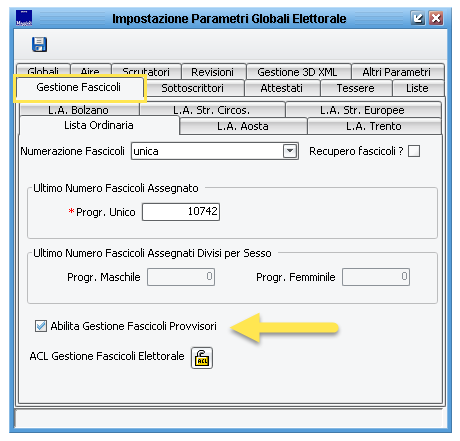
Nota bene: richiede l'inserimento di Password Dinamica fornita dal tecnico.
2) Attribuire i seguenti Permessi agli utenti che dovranno utilizzare la gestione
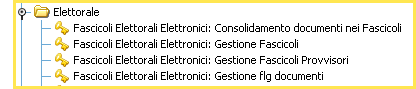
Le operazioni sopradescritte, consentiranno di abilitare una nuova voce di menù presente in Elettorale -> Fascicoli

Gestione dei Fascicoli Provvisori (Panoramica Generale)
Dalla voce di menù Elettorale -> Fascicoli -> Fascicoli Elettorali Elettronici Provvisori si accede alla maschera di gestione.
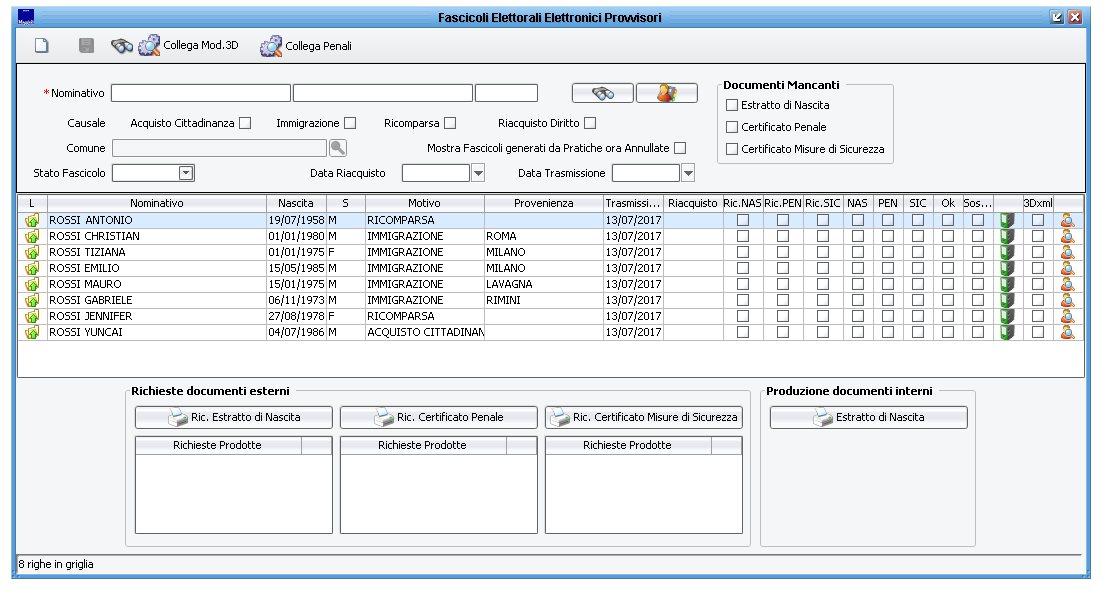
Tutte le funzionalità necessarie al monitoraggio, richiesta e raccolta dei documenti, sono incluse ed accessibili da questa schermata, che è molto simile a quella di gestione dell'archivio di una Revisione elettorale.
Come anticipato nella introduzione infatti, l'obbiettivo della gestione dei Fascicoli Provvisori è quella di "anticipare" il lavoro che solitamente si svolge contestualmente alla Revisione.
A tal proposito è importante evidenziare che qualsiasi documento venga prodotto in questa gestione provvisoria, verrà poi automaticamente "travasato" nella gestione della prima Revisione utile.
Al tempo stesso non vi è nessun obbligo per nessun soggetto, nel senso che si potrà decidere per chi e cosa produrre, ed eventualmente rimandare la produzione di qualsiasi documento per qualsiasi soggetto alla fase di Revisione.
Per fare un esempio, potrei decidere di richiedere i Certificati Penali nella gestione dei Fascicoli Provvisori e rimandare l'Estratto di Nascita durante la Revisione vera e propria.
Popolamento dell'Archivio
Il primo step sarà sicuramente quello di "popolare" l'archivio della gestione con i soggetti che saranno interessati dalla raccolta dei documenti utili alle revisioni successive.
Con lo stesso principio Utile alle Revisioni, il popolamento dell'archivio è legato alla presenza della Comunicazione dall'Ufficio Anagrafe.
La comunicazione proveniente dall'ufficio anagrafe deve essere presente e correttamente trasmessa all'Ufficio Elettorale; in caso contrario il soggetto non verrà proposto.
| Clicca qui per tutte le istruzioni sulle Comunicazioni Anagrafiche |
Richiesta Documenti
La richiesta dei documenti da includere nel Fascicolo degli iscrivendi, avverrà con le stesse modalità che già si conoscono per le Revisioni, ma con il vantaggio che si potrà procedere alla richiesta in anticipo rispetto alle scadenze standard.
Come per le Revisioni, sono presenti tre pannelli nella parte inferiore della schermata, relativi rispettivamente alla Richiesta degli Estratti di Nascita, dei Certificati Penali e dei Certificati Misure di Sicurezza, così come è presente la funzione per la produzione (interna) degli Estratti di Nascita per tutti quegli iscrivendi che hanno un Atto di Nascita registrato direttamente negli archivi del proprio Stato Civile.
Richiesta Estratto di Nascita (ad altro comune)
Dopo aver generato l'archivio degli iscrivendi, accedere alla voce Richiesta Estratto di Nascita

L'applicativo presenterà un elenco di tutti i soggetti iscrivendi, specificandone le generalità, il luogo di nascita e il comune che possiede l'atto originale.
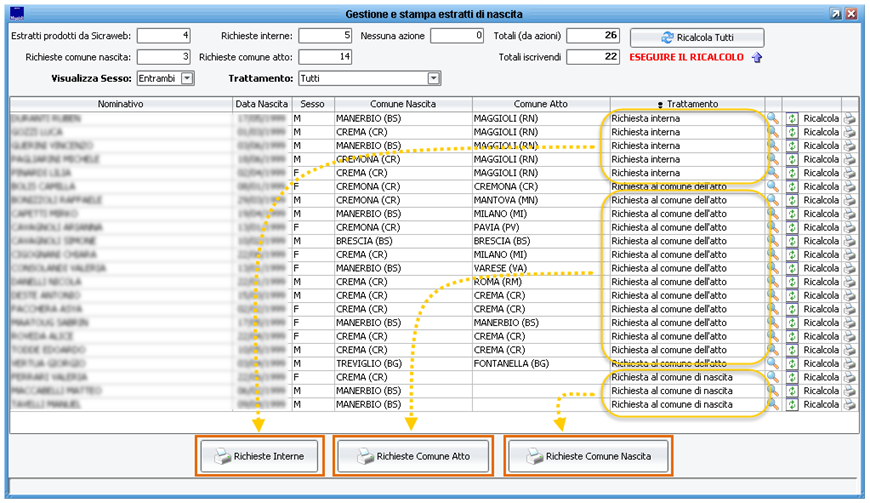
Per effetto della Legge Bassanini del 1997, il comune ove registrato l'atto di nascita potrebbe essere lo stesso ove avvenuta la nascita, o qualsiasi altro comune ove è stata dichiarata; ne consegue quindi che:
- Se nei dati dell'iscrivendo sono presenti gli estremi dell'atto di nascita, allora il programma sarà in grado di inoltrare la richiesta al comune che detiene l'atto originale, tramite il pulsante Richieste Comune Atto
- Quando gli estremi sono assenti, il programma (non sapendo ove sia conservato l'atto originale) potrà comunque generare una richiesta al comune ove avvenuta la nascita Richieste Comune Nascita
- Nell'ipotesi in cui il comune proprietario dell'atto sia il proprio comune di lavoro, ma l'applicativo non rilevi negli Archivi di Stato Civile il relativo Atto di Nascita certificabile, verrà prodotta una Richiesta Interna allo scopo di verificare con il proprio Ufficiale di Stato Civile la situazione di questi soggetti.
In questi casi, l'Ufficiale di Stato Civile potrebbe valutare (operazione caldamente consigliata) di caricare tramite la funzione pregresso gli Atti di Nascita nei propri archivi dello Stato Civile.
Se si dovesse procedere nel caricare gli atti di nascita in archivio o a qualsiasi altra eventuale rettifica dei dati dei soggetti, è possibile premere il pulsante ![]() per aggiornare il calcolo della tipologia di Richiesta che verrà prodotta.
per aggiornare il calcolo della tipologia di Richiesta che verrà prodotta.
Procedendo con la Stampa delle Richieste, l'applicativo propone di default l'opzione Documento Elettronico ; cosi' facendo, le stampe non verranno prodotte su stampante, ma verranno generate in formato pdf, all'interno del box dedicato alle relative Richieste Estratto di Nascita relativo alla Revisione in corso, come da immagine di esempio che segue:
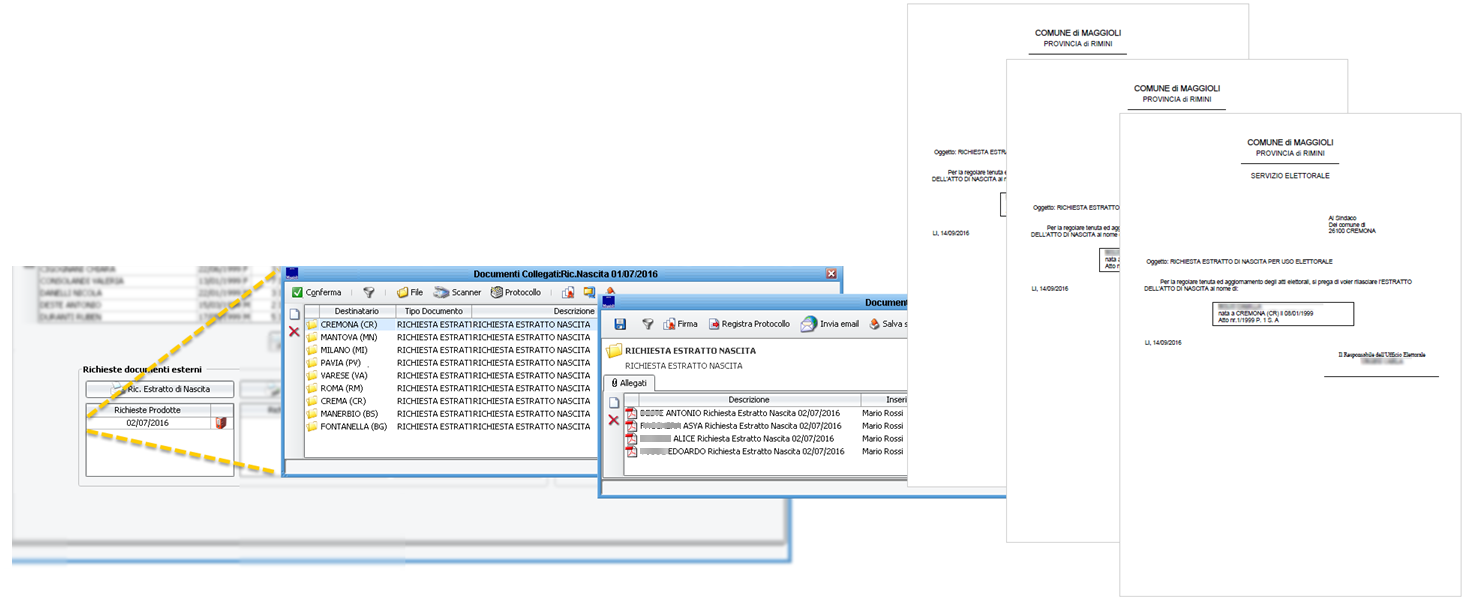
Per comodità di consultazione e di spedizione, l'applicativo crea tante cartelle, una per ogni comune al quale si dovranno inviare le richieste.
All'interno di ogni cartella, sono presenti le singole richieste in formato pdf, per ogni soggetto da inviare a quel comune.
L'applicativo prevede le seguente opzioni:
![]() permette di Firmare Digitalmente i files prima dell'invio (opzione facoltativa - richiede dispositivo di firma elettronica)
permette di Firmare Digitalmente i files prima dell'invio (opzione facoltativa - richiede dispositivo di firma elettronica)
![]() consente di Inviare le richieste tramite il Protocollo integrato nella Suite Sicraweb (richiede Protocollo integrato in Sicraweb)
consente di Inviare le richieste tramite il Protocollo integrato nella Suite Sicraweb (richiede Protocollo integrato in Sicraweb)
![]() consente di Inviare le richieste tramite mail/pec senza passare dal protocollo (richiede Account Mail configurato correttamente in Sicraweb)
consente di Inviare le richieste tramite mail/pec senza passare dal protocollo (richiede Account Mail configurato correttamente in Sicraweb)
Al termine della generazione delle Richieste, se si aggiorna la visualizzazione della griglia dei soggetti presenti in archivio, si potrà notare l'accensione del flag Richiesta Estratto di Nascita per tutti coloro ai quali è stata prodotta, come da immagine di esempio che segue:

Se si rientra nella funzione Richieste Estratto di Nascita l'applicativo mostrerà solamente i soggetti per i quali non è ancora stata generata una richiesta; in questo modo si evitano inutili doppioni.
E' possibile generare le richieste anche a più riprese; verranno semplicemente create più righe nell'apposito specchietto dei documenti elettronici Richieste Prodotte .
Nel prossimo paragrafo si vedrà come produrre direttamente gli Estratti di Nascita, per i soggetti che hanno l'atto di nascita iscritto nel proprio comune.
Estratto di Nascita (prodotto direttamente dal comune)
Per coloro che hanno un atto di nascita iscritto nei propri registri di Stato Civile, l'applicativo è in grado di produrre automaticamente l'Estratto di Nascita; questo verrà incluso nei Documenti Collegati del Soggetto per confluire poi nel Fascicolo Elettronico una volta che sarà consolidato.

Cliccando sul pulsante Estratto di Nascita, l'applicativo presenterà la classica maschera di Certificazione, con incluso l'elenco di tutti gli iscrivendi per il quale il comune può procedere alla generazione dell'Estratto, come da immagine di esempio che segue:
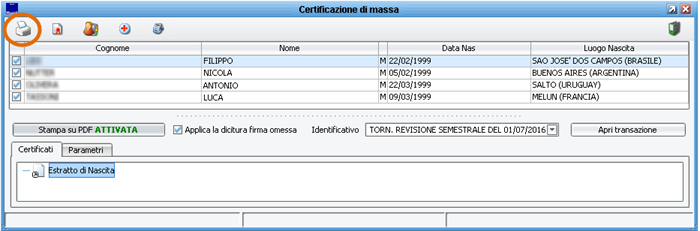
- Assicurarsi di che sia attiva l'opzione Stampa su PDF Attivata ![]() (l'opzione è attivata automaticamente di default)
(l'opzione è attivata automaticamente di default)
- Proseguire tramite il pulsante Stampa ![]()
In questo modo l'applicativo produrrà l'Estratto di Nascita in formato pdf, e questo verrà agganciato automaticamente all'interno dei Documenti Collegati degli Iscrivendi presenti nella Revisione.
Per tutti i soggetti ai quali è stato generato l'Estratto di Nascita, si accenderà in automatico la spunta corrispondente alla colonna Estratto Nascita , e con un click sull'icona dei Documenti Collegati di ogni singolo soggetto, sarà possibile interrogare l'Estratto in formato pdf, come da immagine di esempio che segue:
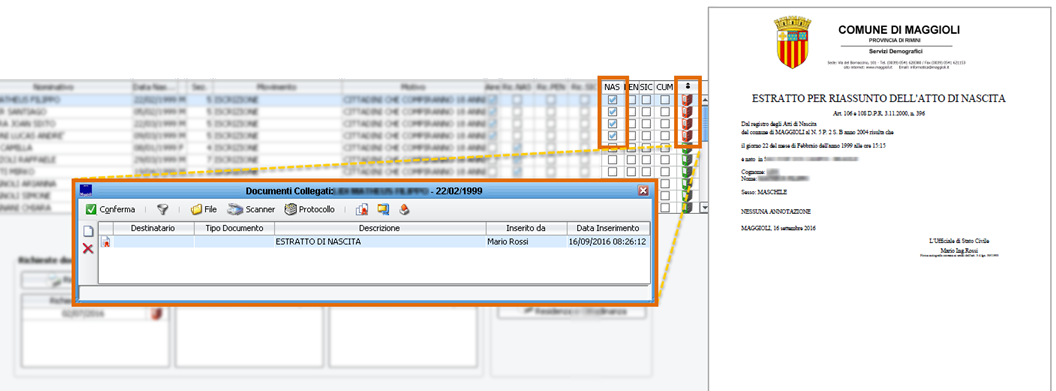
Nota bene: evitare di ripetere più volte la stampa degli Estratti, per non generare inutili doppioni; trattandosi infatti di Certificati a tutti gli effetti, l'applicativo non ne consente una eventuale eliminazione dal registro.
Richiesta Certificato Penale
Il Certificato Penale, va richiesto al Casellario Giudiziale di competenza.
L'applicativo prevede diverse metodologie di richiesta, che vanno dal produzione di una semplice stampa (o pdf), alle richieste telematiche tramite files in diversi formati.
Il metodo più diffuso consiste nel generare un file di richiesta al Casellario Giudiziale tramite un file compatibile con il progetto CERPA / MASSIVE del Ministero di Giustizia; per farlo è sufficiente cliccare sulla opzione Richiesta Certificato Penale nel relativo Box della Revisione in corso, come da figura di esempio che segue:
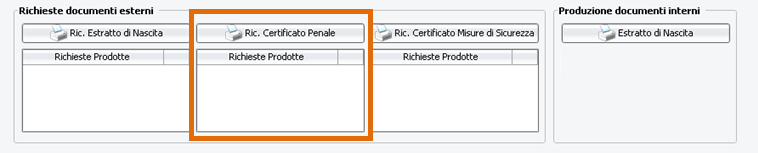
Una volta generato il file di richiesta, sarà possibile estrarlo sul proprio desktop in una qualsiasi cartella preferita, tramite il pulsante Esportazione File , come da immagine di esempio che segue:
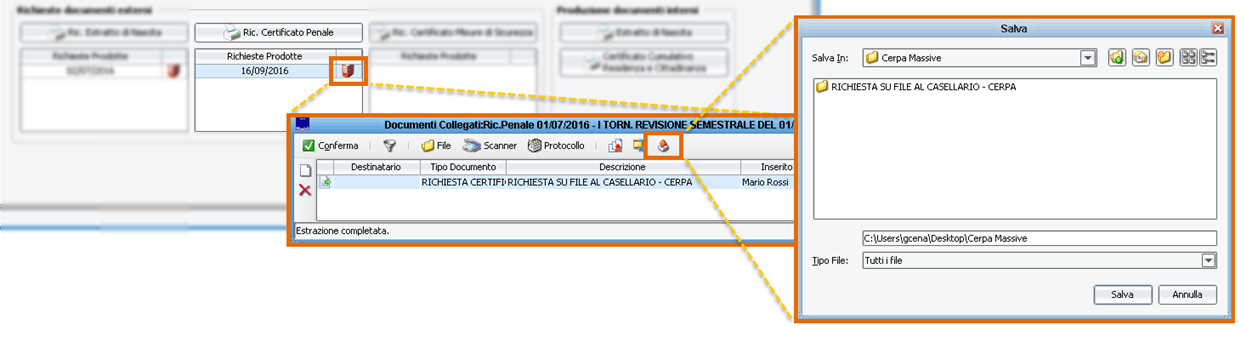
Una volta estratto il file, questo va importato all'interno del software ministeriale "Cerpa / Massive; tutte le istruzioni e il software sono disponibili sul sito ufficiale: http://www.giustizia.it
| Clicca qui per la nuova funzionalità di Import Automatico dei Certificati Penali di ritorno dal Tribunale! |
Certificato Misure di Sicurezza
Il Certificato Misure di Sicurezza, di norma viene richiesto alla Questura (Divisione Anticrimine Misure Prevenzione)
Nota bene: non tutti gli enti richiedono tale certificato ai fini della iscrizione dei soggetti, pertanto per l'applicativo non è considerato un adempimento obbligatorio.
Per generare un file pdf contenente la richiesta alla Questura per tutti i soggetti coinvolti è sufficiente cliccare sulla opzione Richiesta Misure di Sicurezza nel relativo Box della Revisione in corso, come da figura di esempio che segue:
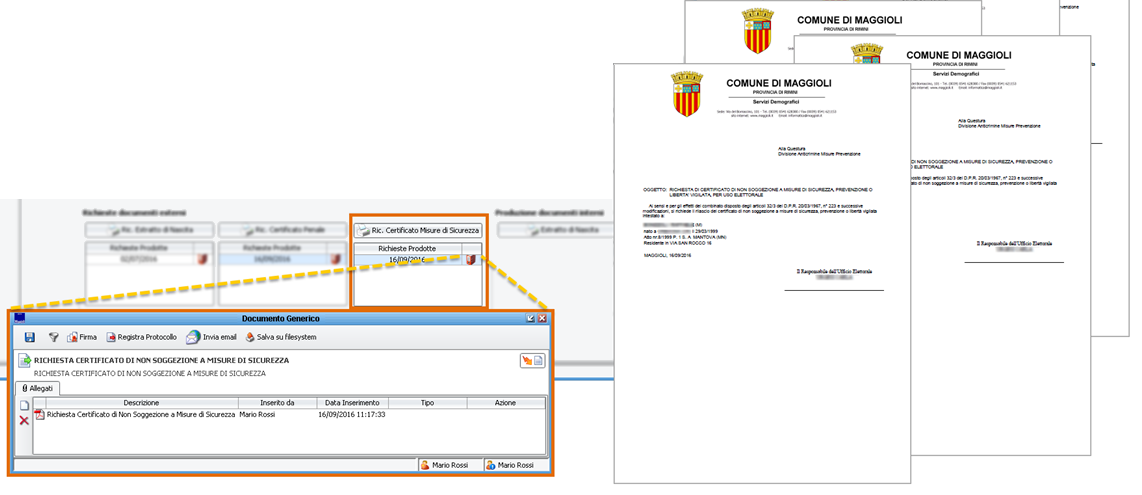
Quando la Questura di propria competenza, risponderà inviando i Certificati Misure di Sicurezza, non ci è dato sapere con quale formato si riceveranno; di solito con un file in formato .pdf .
In ogni caso, (a differenza dei Modelli 3D XML), qualsiasi sia il formato con il quale si ricevono i files, ad oggi non vi è alcun tracciato record definito da specifiche ministeriali; pertanto non sarà possibile per l'applicativo riconoscere e quindi collegare automaticamente i certificati agli iscrivendi presenti nella revisione.
Il collegamento dei Certificati Misure di Sicurezza, andrà quindi effettuato manualmente per ogni iscrivendo, tramite la classica funzione ![]() Documenti Collegati avendo l'accortezza di classificare il documento come Certificato Misure di Sicurezza
Documenti Collegati avendo l'accortezza di classificare il documento come Certificato Misure di Sicurezza
Collega Modelli 3D Xml
Come per tutte le Revisioni, anche con la gestione dei Fascicoli Provvisori è possibile procedere a collegare gli eventuali Modelli 3D Xml già ricevuti dagli altri comuni.
Per farlo è sufficiente cliccare sull'apposito pulsante presente in alto a sinistra, come da immagine di esempio che segue:
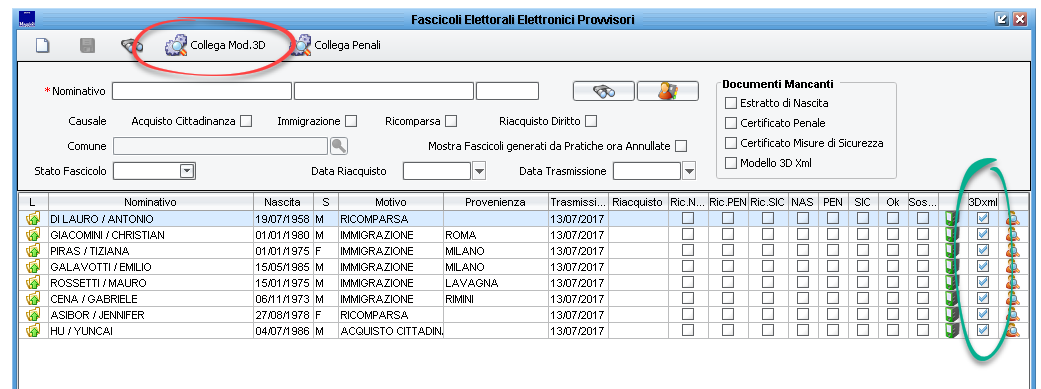
Prima di procedere, è opportuno avere familiarità con la gestione dei Modelli 3D Xml
| Clicca qui per tutte le istruzioni sui Modelli 3D Xml |
Gestione Certificato Penale
Come già visto nelle diverse Revisioni, e nello specifico per quanto riguarda il Fascicolo Elettorale Elettronico, il programma consente di importare qualsiasi tipo di documento in formato pdf e di classificarlo come Certificato Penale.
Questo significa che, una volta che il tribunale ci trasmette i diversi pdf relativi ai penali dei soggetti richiesti, siamo costretti ad importarli uno-per-uno all'interno dell'applicativo, attribuendoli ai rispettivi elettori.
L'operazione sopra descritta è stata fino ad ora completamente manuale, ma attraverso questa nuova funzionalità dell'applicativo Sicraweb, a condizione che il proprio tribunale distribuisca i penali con il tracciato aggiornato, sarà possibile procedere con una importazione completamente automatizzata, nella quale l'applicativo importerà tutti i penali in formato pdf all'interno del documentale di Sicraweb, e li collegherà (sempre automaticamente) ai Fascicoli Elettronici dei rispettivi elettori.
La funzione in oggetto richiede i seguenti requisiti:
![]() L'attribuzione del permesso Gestione Certificati Penali per tutti gli utenti (o gruppi di utenti) che necessitano utilizzare la funzione.
L'attribuzione del permesso Gestione Certificati Penali per tutti gli utenti (o gruppi di utenti) che necessitano utilizzare la funzione.
![]()
![]() Che il proprio Tribunale di competenza fornisca i penali secondo il nuovo tracciato aggiornato " CERPA "
Che il proprio Tribunale di competenza fornisca i penali secondo il nuovo tracciato aggiornato " CERPA "
Preparazione Files da Tribunale
Quando il tribunale fornirà i dati secondo il nuovo tracciato, si riceverà un file .zip e un file key.pdf che conterrà la password per poter scompattare il file .zip, come da immagine di esempio che segue:
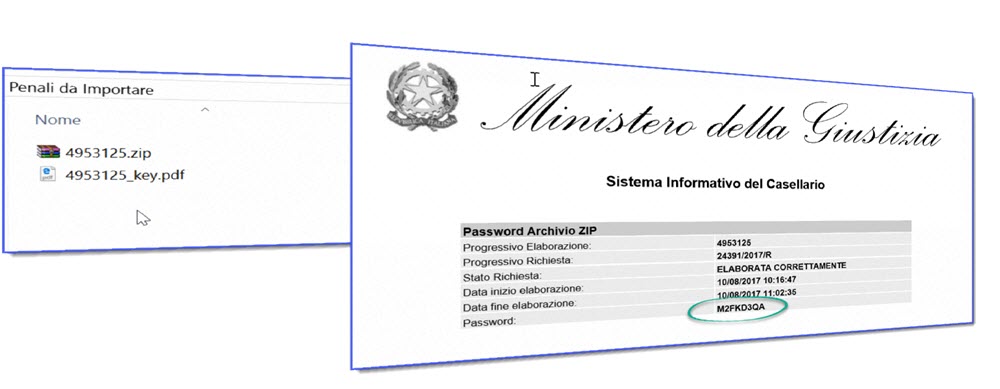
Scompattando il file .zip si otterranno altri file denominati " riepilogo.zip ", " negativi.zip ", " positivi.zip " (se presente) e " CG_12345_err.txt ".
Scompattando a loro volta i file " riepilogo.zip, " negativi.zip e " positivi.zip " (se presente), si otteranno anche i files " CG_12345_riepilogo.xml ", " CG_12345_negativi.txt ", " CG_12345_positivi.txt " e tutti i .pdf relativi ai singoli certificati penali, come da immagine di esempio che segue:
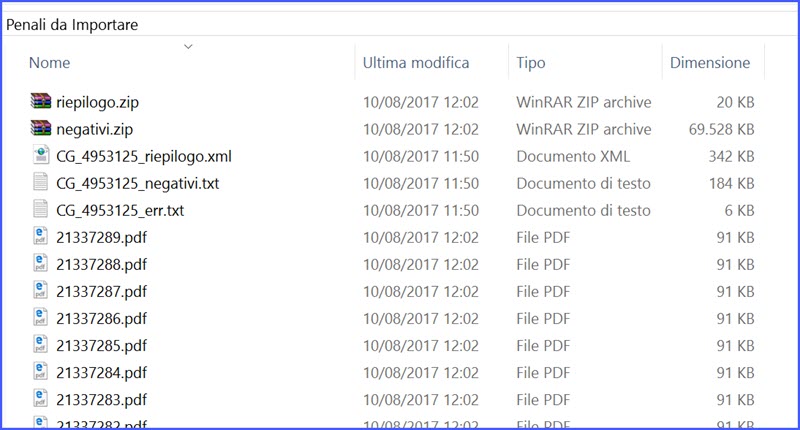
RIASSUMENDO: è di fondamentale importanza per il buon esito della importazione, scompattare tutti i files zip all'interno della stessa cartella, fino ad ottenere tutti i files necessari (.xml .txt .pdf).
Importazione Files
Una volta scompattati tutti i files ricevuti dal tribunale, andare alla nuova voce di menù: Elettorale -> Import Documenti -> Certificati Penali -> Import Certificati Penali
(Se la voce non è attiva, significa che manca il permesso utente come descritto all'inizio di questo capitolo)
Si aprirà un pannello dove andare a specificare il percorso dei file scompattati Riepilogo.xml", Negativi.txt e Positivi.txt (se presente), come da immagine di esempio:
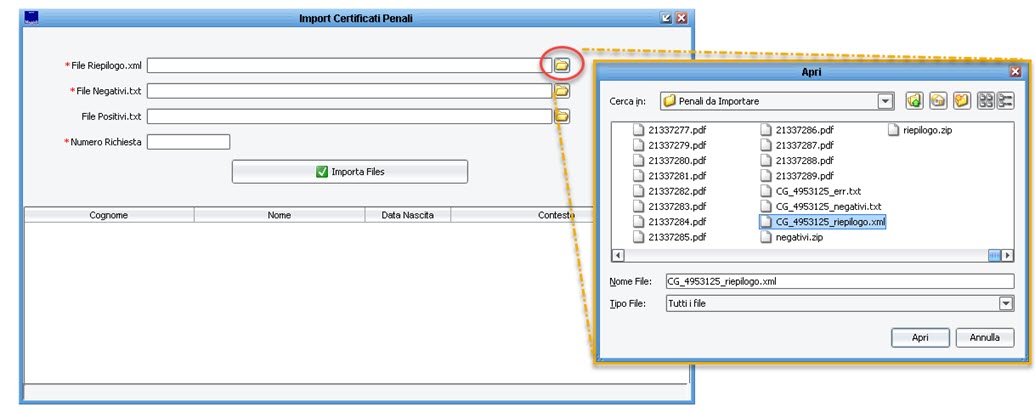
Tra i campi obbligatori richiesti vi è anche Numero Richiesta , dove sarà sufficiente indicare il numero Progressivo Eleborazione presente sul Key.pdf che si riceve dal Ministero, come da immagine di esempio che segue:
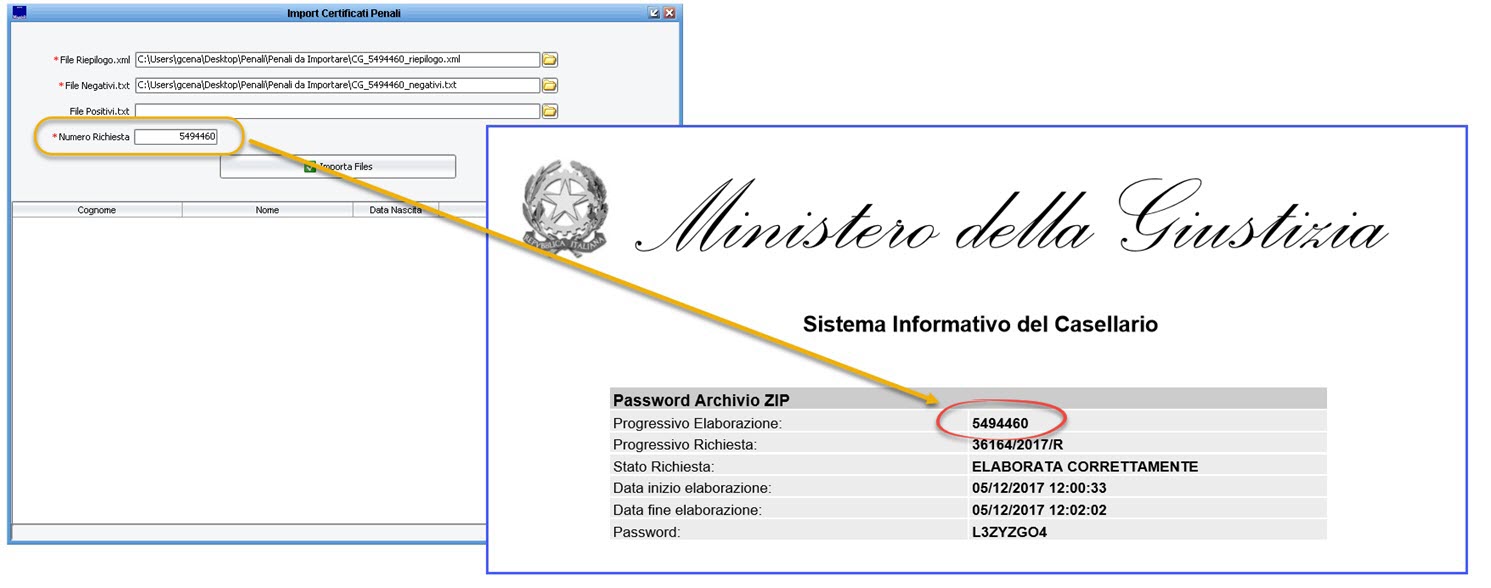
Il numero è anche desumibile dal nome del file stesso, come da esempio:
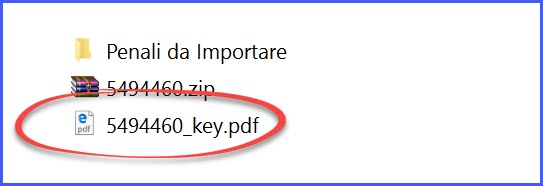
Una volta immessi tutti i dati, procedere tramite il pulsante Importa Files ![]()
Al termine della importazione, verrà restituito un messaggio, ed un elenco di tutte le generalità dei soggetti per i quali è stato possibile importare il certificato penale, come da immagine di esempio che segue:
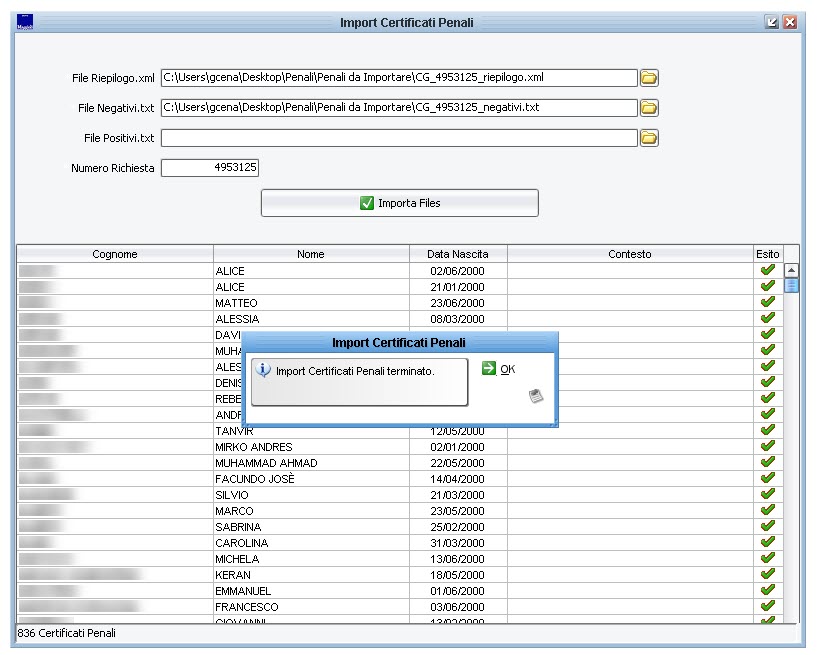
Nel caso in cui un penale viene evidenziato in colore rosso, significa che l'applicativo non ha trovato delle generalità corrispondenti nell'Indice Generali di Sicraweb, questo può dipendere con ogni probabilità da qualche piccola differenza come ad esempio lettere accentante, trattini, apostrofi, etc. come da immagine di esempio che segue, dove si può notare un "NICCOLÒ" in luogo di "NICCOLO"; in tal caso è sufficiente effettuare un doppio click sulla riga da correggere, e pescare il soggetto direttamente dall'Indice Generale.
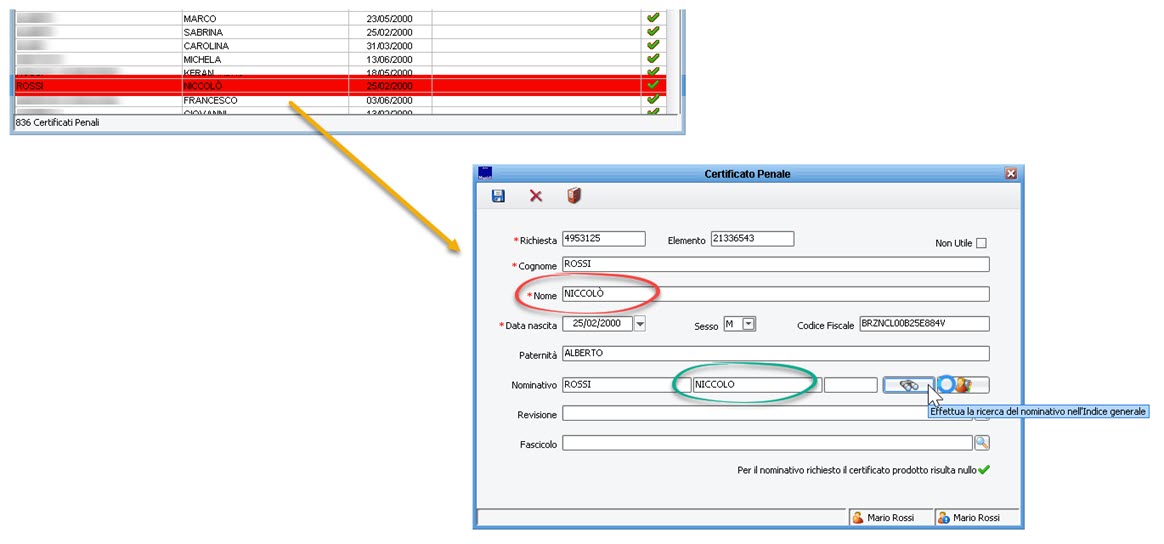
Tutti i penali importati tramite le operazioni descritte nel paragrafo precedente, saranno consultabili anche da una apposita voce di menù: Elettorale -> Import Documenti -> Certificati Penali -> Gestione Certificati Penali , dove andranno a confluire tutti gli esiti dei vari import.
Anche da questa funzione, sarà possibile eventualmente correggere le generalità al fine di collegare il penale al soggetto corretto, esattamente come già visto nel paragrafo precedente.
Un'altra utile funzione presente in questa maschera, è la possibilità di Importare Manualmente tramite l'apposito pulsante presente in alto a destra.
Cliccando sul pulsante ![]() Nuovo Certificato Penale infatti, si aprirà una semplice maschera dove poter caricare le generalità del soggetto al quale è intestato il Certificato, identificarlo tramite l'Indice Generale, e caricare il suo documento tramite il classico pulsante del documentale
Nuovo Certificato Penale infatti, si aprirà una semplice maschera dove poter caricare le generalità del soggetto al quale è intestato il Certificato, identificarlo tramite l'Indice Generale, e caricare il suo documento tramite il classico pulsante del documentale ![]() , come da immagine di esempio che segue:
, come da immagine di esempio che segue:
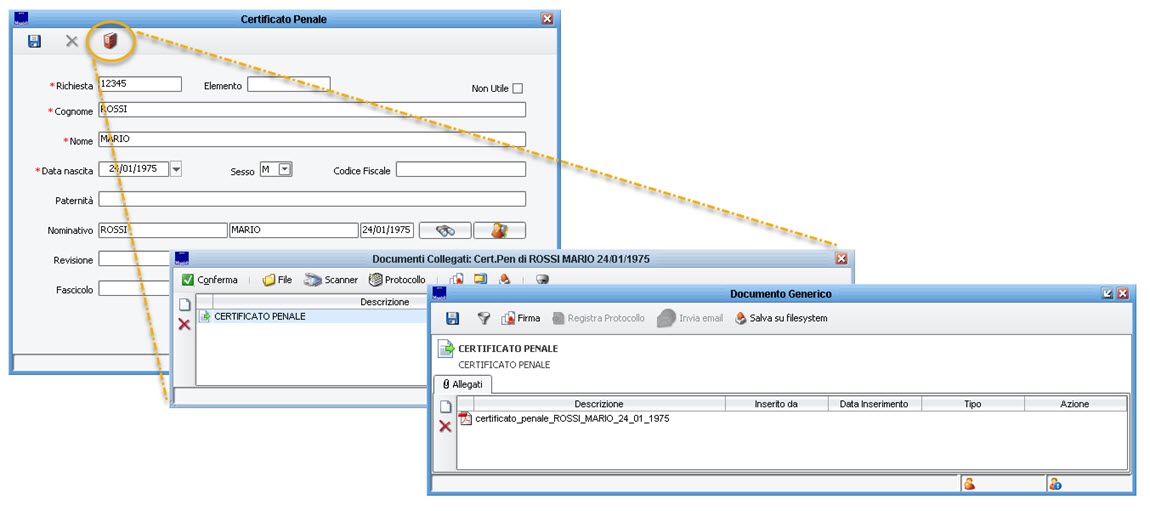
Collegare i Penali ai Soggetti nel Fascicolo Provvisorio
Una volta importati correttamente i Certificati Penali che arrivano dal Tribunale, si potrà andare a collegarli agli iscrivendi presenti nei Fascicoli Elettorali Provvisori.
Sarà sufficiente cliccare sul nuovo pulsante Collega Penali, come da immagine di esempio che segue:
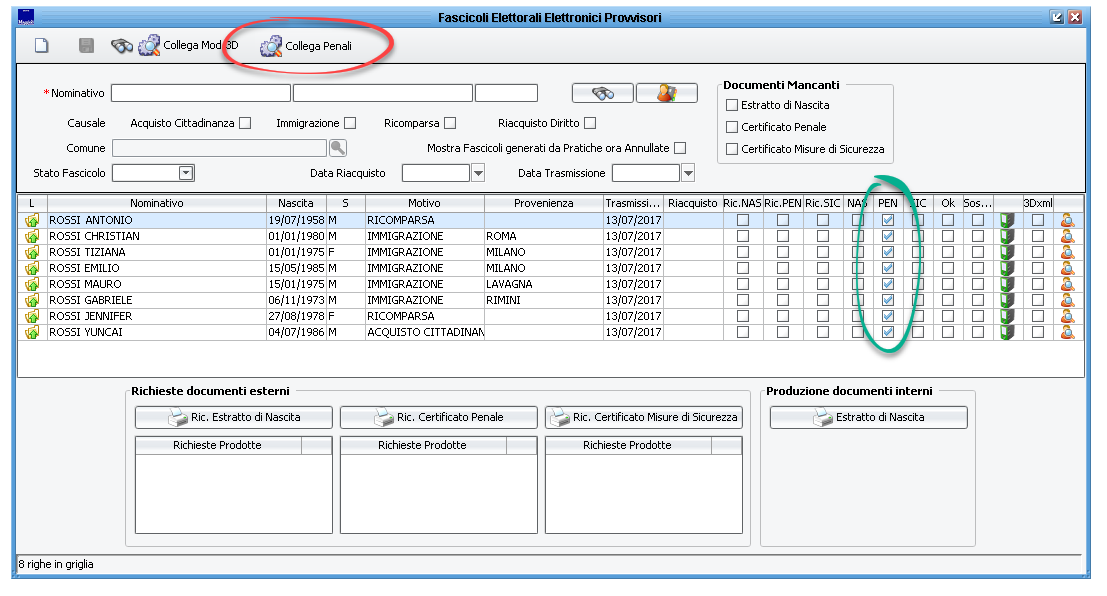
Nota: l'operazione di collegamento è presente anche all'interno delle Revisioni Semestrali, Dinamiche e Straordinarie, in tutte le fasi/tornate che prevedono la gestione di documenti per i nuovi iscrivendi.
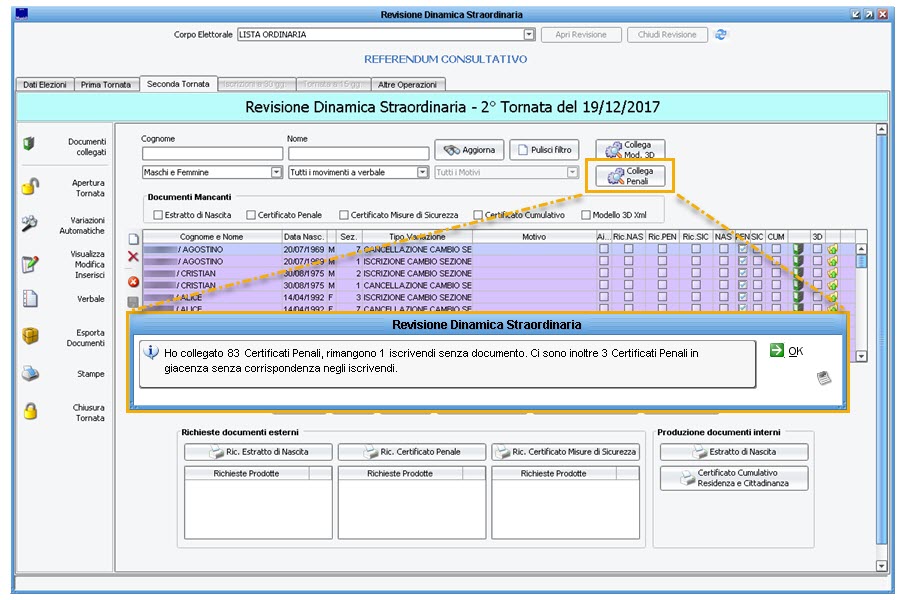
Come da esempio sopra riportato, al termine della operazione verrà mostrato un messaggio che riepiloga il numero di certificati collegati ad elettori presenti in archivio di revisione, quanti elettori sono rimasti eventualmente sprovvisti di certificato, e quanti eventuali certificati non sono stati collegati a nessun elettore.
Per tutti gli elettori presenti in archivio, per il quale è stato possibile collegare automaticamente il relativo certificato penale, si accenderà in automatico il flag in corrispondenza della colonna "PEN" e il Certificato Penale sarà ora consultabile direttamente dentro il faldone dei Documenti Collegati del soggetto ![]() .
.